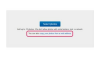Upravte návrh šablony tak, aby vyhovoval vaší prezentaci.
Použití šablony pro vaši prezentaci zajišťuje konzistentní styl, rozvržení a design. Microsoft PowerPoint je softwarový program, který vám dává možnost vytvořit si vlastní šablonu nebo si vybrat z mnoha návrhů šablon nabízených v kolekci PowerPoint. Změňte návrh šablony, jak uznáte za vhodné, v kterémkoli bodě vývoje vaší prezentace.
Krok 1
Otevřete soubor Microsoft PowerPoint. Na levé straně stránky v podokně Snímek přejděte dolů a vyberte poslední snímek prezentace.
Video dne
Krok 2
Klepnutím na kartu Domů otevřete rozevírací nabídku Nový snímek a vyberte možnost Znovu použít snímky.
Krok 3
Klepněte na tlačítko Procházet v podokně úloh Znovu použít snímky a vyberte soubor, který obsahuje novou šablonu, pomocí Procházet knihovnu snímků nebo Procházet soubor. Po výběru šablony, kterou chcete použít, klikněte na Otevřít.
Krok 4
Když se snímky pro vybraný soubor objeví v podokně úloh Znovu použít snímky, přejděte dolů a zaškrtněte políčko Zachovat formátování zdroje.
Krok 5
Klepněte pravým tlačítkem na libovolný snímek, který se objeví v podokně úloh Znovu použít snímky a vyberte Vložit všechny snímky.
Krok 6
Klepněte na kartu Zobrazit a vyberte Předloha snímků.
Krok 7
Přejděte v podokně snímků nahoru a klepněte pravým tlačítkem myši na první snímek nebo na předlohu snímků. V místní nabídce vyberte možnost Odstranit předlohu.
Krok 8
Klepněte na tlačítko Zavřít zobrazení předlohy na kartě Předloha snímků. V podokně Snímek odstraňte všechny snímky dodané se šablonou. Vaše prezentace je nyní naformátována pomocí nové šablony.